O modo leitura permite que você leia textos na internet livre de distrações. Basicamente, ele remove todos os elementos que podem distrair o usuário como por exemplo, anúncios, menus e outros itens.
Embora existam diversas extensões que adicionam esse recurso no navegador, o Chrome tem esse recurso disponível nativamente. Veja nesse tutorial como ativar o modo leitura no Google Chrome.
Como usar o modo leitura no Google Chrome:
1. Abra o Google Chrome em seu computador, copie o código abaixo, cole na barra de endereços do Chrome e pressione a tecla “Enter” para abrir a janela de recursos experimentais do Google Chrome.
chrome://flags
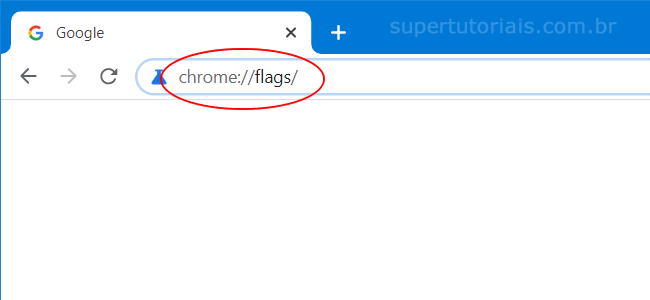
2. Em seguida, na caixa de pesquisa digite reader
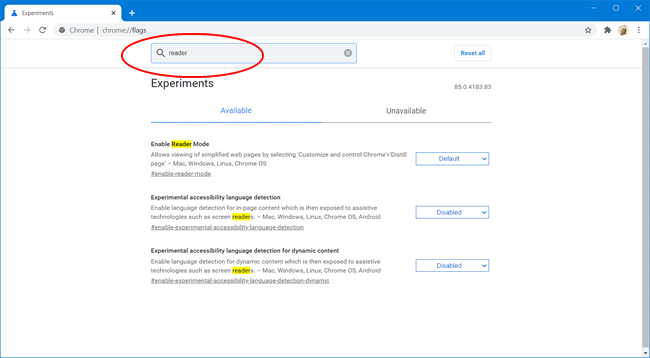
3. Localize a opção “Enable Reader Mode” e selecione “Enabled”
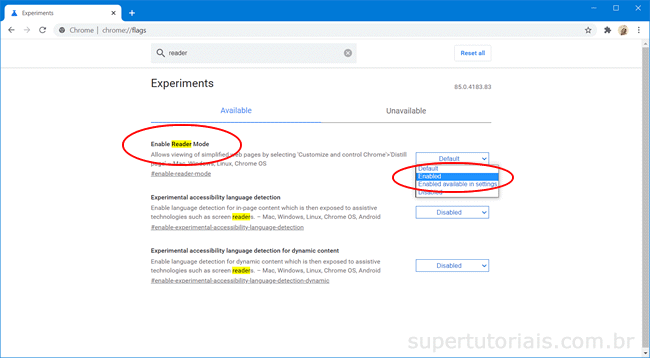
4. Por fim, clique no botão “Relaunch” no canto inferior direito para reiniciar o navegador.
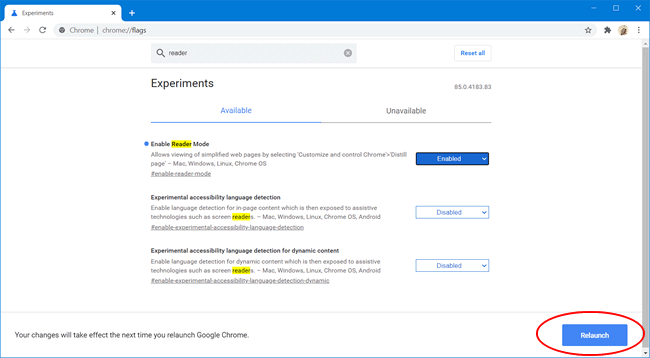
5. Uma vez reiniciado o Chrome, ao acessar uma página que suporta o modo leitura, você verá um ícone de livro do lado direito da barra de endereços. Clique nele para abrir a página no modo leitura.
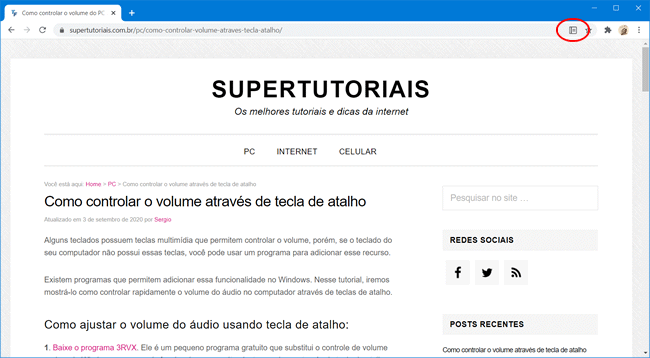
6. Como já mencionado, ele remove todas as distrações da página, como menus, anúncios e outros elementos. Clicando no A, exibido do lado superior direito, você pode ajustar algumas opções, como por exemplo, estilo de fonte, cor de fundo (branco, sépia ou preto), assim como o tamanho da fonte.
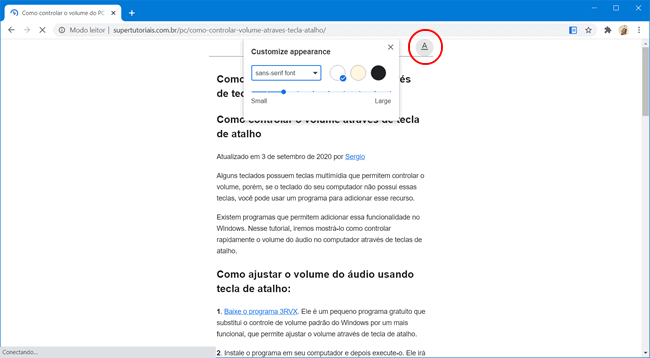

Vlw irmão!!!!
Excelente post. #congratulations =]
Parece que, com a atualização do Chrome, não há mais esta função… alguém tentou?
Olá, Anderson, esse recurso foi removido na versão 101, mas deve retornar na versão 102.
Enquanto isso, você pode resolver isso ativando outro recurso antes;
Acesse o chrome://flags, procure por m010 e ative a opção “Temporarily unexpire M100 flags”.
Reinicie o Chrome e a opção “reader mode” voltará a aparecer.